
Como converter HEIC para PDF com as melhores ferramentas e métodos

" Posso converter um arquivo .heic em um arquivo .pdf? "
_da comunidade de suporte da Apple
Se você já tirou uma foto com seu iPhone ou iPad, deve ter notado que as imagens são salvas no formato HEIC. Embora esse formato seja ótimo para economizar espaço, pode ser um desafio quando você precisa converter HEIC em PDF para fins de compartilhamento ou impressão.
Neste guia, mostraremos vários métodos para converter HEIC em PDF em diferentes dispositivos, com foco nas melhores ferramentas e softwares disponíveis.
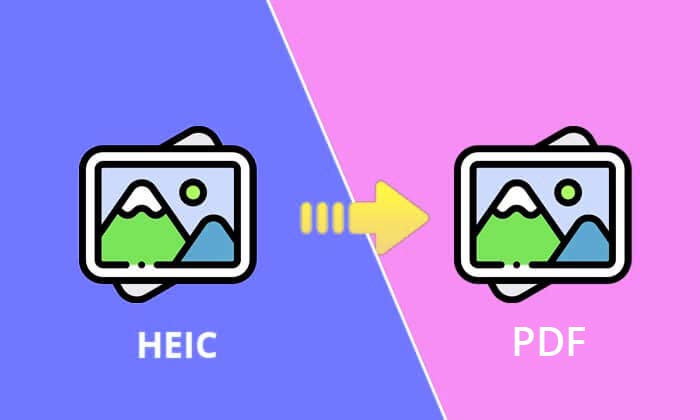
Posso converter HEIC para PDF no Windows ? Sim, você pode usar uma das ferramentas mais eficientes para converter arquivos HEIC em PDF é o Coolmuster HEIC Converter .
Este software oferece uma interface amigável e conversão de alta qualidade. Coolmuster HEIC Converter é uma ferramenta dedicada projetada para simplificar o processo de conversão, garantindo que seus arquivos sejam convertidos rapidamente e com o mínimo de esforço. Seu recurso de conversão em lote é particularmente útil para usuários que lidam com um grande número de arquivos HEIC.
Veja por que você deve considerar o uso do Coolmuster HEIC Converter :
Baixe e instale Coolmuster HEIC Converter em seu computador.
01 Inicie o software e clique em “Adicionar arquivos HEIC” para importar suas imagens HEIC. Você pode adicionar um ou vários arquivos simultaneamente.

02 Selecione "JPEG/JPG" como formato de saída entre as opções disponíveis. Você pode marcar "Manter dados Exif" para manter as informações originais.

03 Após ajustar as configurações, clique em “Converter” para iniciar o processo de conversão. Assim que a conversão for concluída, navegue até a pasta de saída e insira as imagens em um documento do Word.
Em seguida, vá para o menu "Arquivo", escolha "Salvar como" e selecione "PDF" no menu suspenso Salvar como tipo para converter imagens HEIC em PDF.

Os usuários Mac podem aproveitar as ferramentas integradas para converter arquivos HEIC em PDF. Aqui estão alguns métodos:
Preview é um aplicativo integrado no Mac que permite visualizar e editar imagens e PDFs. Este método é simples e não requer nenhum software adicional.
Preview é uma ferramenta versátil que vem pré-instalada no Mac . Ele fornece uma maneira rápida e fácil de converter arquivos HEIC em PDF sem a necessidade de baixar software adicional.

O aplicativo Fotos no Mac também permite exportar imagens HEIC como PDFs. Este método é ideal se você já gerencia suas fotos no aplicativo Fotos.
O uso do aplicativo Fotos integra-se perfeitamente ao seu fluxo de trabalho de gerenciamento de fotos existente, tornando-o uma opção conveniente para usuários Mac que armazenam suas fotos neste aplicativo.

Você pode converter arquivos HEIC em PDF diretamente no seu iPhone sem usar um computador. Isso é útil para conversões em trânsito, quando você precisa compartilhar ou imprimir uma foto rapidamente.
O aplicativo Arquivos no iPhone oferece uma maneira simples de converter imagens HEIC em PDF. Este método está integrado ao iOS , tornando-o facilmente acessível.

O aplicativo Arquivos é uma solução integrada que oferece uma maneira rápida e fácil de converter arquivos HEIC em PDF diretamente no seu iPhone, garantindo que você possa realizar esta tarefa sem aplicativos adicionais.
Se necessário, você pode conferir o breve guia sobre como converter fotos de HEIC para JPG no iPhone .
Existem vários aplicativos de terceiros disponíveis na App Store que podem converter HEIC em PDF. Esses aplicativos geralmente oferecem recursos adicionais e opções de personalização.

Aplicativos de terceiros oferecem mais flexibilidade e geralmente vêm com recursos avançados, como conversão em lote, gerenciamento de arquivos e muito mais. Eles são úteis para usuários que procuram funcionalidades adicionais além da conversão básica.
As ferramentas online são convenientes para converter arquivos HEIC em PDF sem instalar nenhum software. Essas ferramentas podem ser acessadas de qualquer dispositivo com conexão à Internet e geralmente são de uso gratuito.
Adobe Acrobat é uma ferramenta poderosa que pode lidar com várias conversões de arquivos, incluindo HEIC para PDF. Este método é ideal para usuários que já usam o Adobe Acrobat para suas necessidades de PDF.
Adobe Acrobat é uma ferramenta versátil que oferece conversão de alta qualidade de arquivos HEIC para PDF. É uma ótima opção para usuários que necessitam de recursos avançados e funcionalidades robustas.

PDFgear oferece uma ferramenta online gratuita para converter arquivos HEIC em PDF. Esta ferramenta é fácil de usar e não requer instalação.

A ferramenta online do PDFgear é fácil de usar e eficiente para conversões rápidas. É ideal para usuários que precisam de uma solução descomplicada, sem instalar software adicional.
O que é um arquivo .HEIC?
HEIC (High Efficiency Image Coding) é um formato de arquivo usado por dispositivos Apple para armazenar imagens. Oferece melhor compactação que JPEG, resultando em tamanhos de arquivo menores sem comprometer a qualidade da imagem.
Por que converter HEIC para PDF?
A conversão de HEIC em PDF garante compatibilidade entre diferentes dispositivos e plataformas, facilita a impressão e o compartilhamento de imagens e preserva o layout e a qualidade das imagens.
É possível converter HEIC para PDF gratuitamente?
Sim, existem vários métodos gratuitos para converter HEIC em PDF, incluindo o uso de ferramentas online como PDFgear e Xodo, ou ferramentas integradas como Preview no Mac .
A conversão de HEIC em PDF afeta a qualidade da imagem?
A maioria das ferramentas de conversão, incluindo Coolmuster HEIC Converter , garantem que a qualidade da imagem seja preservada durante o processo de conversão. No entanto, a qualidade pode variar dependendo da ferramenta utilizada.
A conversão de arquivos HEIC em PDF é essencial para garantir compatibilidade, facilidade de compartilhamento e impressão de alta qualidade. Quer você use software como Coolmuster HEIC Converter , ferramentas integradas no Mac e iPhone ou conversores online, os métodos descritos neste guia fornecem várias opções para atender às suas necessidades.
Escolha o método que melhor se adapta ao seu fluxo de trabalho e desfrute de conversões perfeitas de HEIC para PDF.
Artigos relacionados:
Como converter HEIC para JPG no PC com Windows 11/10/8/7
Os 12 melhores conversores HEIC para JPG no Windows / Mac / Online [última atualização]
Como converter HEIC para PNG online ou offline? (6 métodos simples)
Como compactar fotos no iPhone? 4 maneiras de reduzir o tamanho da foto





